|
|
Quittez l'application |
||
|
|
Configurer Aegisub |
||
|
|
Rechercher et remplacer des mots dans les sous-titres |
||
|
|
Copier les sous-titres dans le presse-papiers |
||
|
|
Couper les sous-titres |
||
|
|
Supprimer les sous-titres actuellement sélectionnés |
||
|
|
Coller les sous-titres |
||
|
|
Coller les sous-titres sur les autres |
||
|
|
Fractionner la ligne actuelle en une ligne qui se termine sur l'image actuelle et une ligne qui commence sur l'image suivante |
||
|
|
Fractionner la ligne actuelle en une ligne qui se termine sur l'image précédente et une ligne qui commence sur l'image en cours |
||
|
|
Rétablir la dernière action annulée |
||
|
|
Annuler la dernière action |
||
|
|
Passer à la ligne de sous-titres suivante |
||
|
|
Passer à la ligne de sous-titres précédente |
||
|
|
Déplacer les lignes sélectionnées d'une ligne vers le bas |
||
|
|
Déplacer les lignes sélectionnées d'une ligne vers le haut |
||
|
|
Rubriques d'aide |
||
|
|
Rechercher du texte dans les sous-titres |
||
|
|
Trouver la prochaine correspondance de la dernière recherche |
||
|
|
Nouveaux sous-titres |
||
|
|
Ouvrez un fichier de sous-titres |
||
|
|
Enregistrez les sous-titres actuels |
||
|
ou
|
|||
|
|
Enregistrer les sous-titres sous un autre nom |
||
|
|
Décaler la sélection pour que la ligne active commence à l'image actuelle |
||
|
|
Décaler les sous-titres en fonction du temps ou des images |
||
|
|
Définir la fin des sous-titres sélectionnés sur l'image vidéo actuelle |
||
|
|
Définissez le début et la fin des sous-titres sur les images clés autour de l'image actuelle |
||
|
|
Définir le début des sous-titres sélectionnés sur l'image vidéo actuelle |
||
|
|
Basculer le focus entre le curseur vidéo et le précédent pour avoir le focus |
||
|
|
Rechercher l'image suivante |
||
|
|
Rechercher l'image précédente |
||
|
|
Aller à l'image ou à l'heure |
||
|
|
Passer la vidéo à la fin de l'image du sous-titre actuel |
||
|
|
Passer la vidéo à l'image de début du sous-titre actuel |
||
|
|
Lire la vidéo à partir de cette position |
||
|
|
Zoomer la vidéo |
||
|
|
Zoom arrière vidéo |
Publicité
|
|
Basculer les remplacements globaux des raccourcis clavier (mode Medusa) |
||
|
|
Validez toutes les modifications de synchronisation audio en attente |
||
|
ou
|
|||
|
|
Validez les modifications de synchronisation audio en attente et réinitialisez l'heure de la ligne suivante à sa valeur par défaut |
||
|
|
Lire l'audio de la ligne actuelle |
||
|
|
Lire l'audio jusqu'à la fin de la sélection |
||
|
ou
|
|||
|
|
Jouez 500 ms après la sélection |
||
|
|
Jouez 500 ms avant la sélection |
||
|
|
Jouez les 500 premiers ms de la sélection |
||
|
ou
|
|||
|
|
Lire du début de la sélection à la fin du fichier |
||
|
|
Lire la sélection ou arrêter la lecture si elle est déjà en cours de lecture |
||
|
|
Faites défiler l'affichage audio vers la gauche |
||
|
|
Faites défiler l'affichage audio vers la droite |
||
|
|
Arrêtez la lecture audio et vidéo |
||
|
|
Ajouter le délai dans les lignes sélectionnées |
||
|
|
Ajouter le délai de sortie aux lignes sélectionnées |
||
|
|
Diminuer la longueur de l'unité de synchronisation actuelle |
||
|
|
Diminuez la longueur de l'unité de synchronisation actuelle et déplacez les éléments suivants |
||
Publicité |
|||
|
|
Augmenter la longueur de l'unité de synchronisation actuelle |
||
|
|
Augmentez la longueur de l'unité de synchronisation actuelle et déplacez les éléments suivants |
||
|
|
Ligne ou syllabe suivante |
||
|
ou
|
|||
|
|
Ligne ou syllabe précédente |
||
|
ou
|
|||
|
|
Validez toutes les modifications de synchronisation audio en attente |
||
|
|
Lecture audio jusqu'à la fin de la sélection |
||
|
|
Jouez 500 ms après la sélection |
||
|
|
Jouez 500 ms avant la sélection |
||
|
|
Arrêtez la lecture audio et vidéo |
||
|
|
Diminuer la longueur de l'unité de synchronisation actuelle |
||
|
|
Augmenter la longueur de l'unité de synchronisation actuelle |
||
|
|
Ligne ou syllabe suivante |
||
|
|
Ligne ou syllabe précédente |
||
|
|
Décaler l'heure de début de l'unité de synchronisation actuelle vers l'arrière |
||
|
|
Décaler l'heure de début de l'unité de synchronisation actuelle vers l'avant |
|
|
Lire l'audio jusqu'à la fin de la sélection |
||
|
|
Passer à la ligne de sous-titres suivante |
||
|
|
Passer à la ligne précédente |
||
|
|
Validez les modifications et passez à la ligne suivante |
||
|
ou
|
|||
|
|
Validez les modifications et restez sur la ligne actuelle |
||
|
|
Jouer la ligne actuelle |
|
|
Lire l'audio jusqu'à la fin de la sélection |
||
|
|
Validez les modifications et passez à la ligne suivante |
||
|
ou
|
|||
|
|
Insérez le texte non traduit |
||
|
|
Passer à la ligne suivante sans valider les modifications |
||
|
|
Passer à la ligne précédente sans valider les modifications |
||
|
|
Validez les modifications et restez sur la ligne actuelle |
||
|
|
Jouer la ligne actuelle |
|
|
Définissez la couleur du contour (\3c) à la position du curseur |
||
|
|
Définissez la couleur de remplissage principale (\c) à la position du curseur |
||
|
|
Définissez la couleur de remplissage secondaire (karaoké) (\2c) à la position du curseur |
||
|
|
Définissez la couleur de l'ombre (\4c) à la position du curseur |
||
|
|
Passer à la ligne de sous-titres suivante, en créant une nouvelle si nécessaire |
||
|
ou
|
|
|
Sélectionnez toutes les lignes de dialogue |
||
|
|
Rechercher l'image suivante |
||
|
|
Rechercher le début ou la fin d'un sous-titre suivant |
||
|
|
Rechercher l'image clé suivante |
||
|
|
Saut en avant rapide |
||
|
|
Rechercher l'image précédente |
||
|
|
Rechercher le début ou la fin d'un sous-titre précédent |
||
|
|
Rechercher l'image clé précédente |
||
|
|
Saut rapide en arrière |
|
|
Rechercher l'image suivante |
||
|
|
Rechercher le début ou la fin d'un sous-titre suivant |
||
|
|
Rechercher l'image clé suivante |
||
|
|
Saut en avant rapide |
||
|
|
Rechercher l'image précédente |
||
|
|
Rechercher le début ou la fin d'un sous-titre précédent |
||
|
|
Rechercher l'image clé précédente |
||
|
|
Saut rapide en arrière |
||
|
|
Couper les sous-titres dans un rectangle |
||
|
|
Mode standard, double clic définit la position |
||
|
|
Faites glisser les sous-titres |
||
|
|
Faire pivoter les sous-titres sur leurs axes X et Y |
||
|
|
Faire pivoter les sous-titres sur leur axe Z |
||
|
|
Échelle des sous-titres sur les axes X et Y |
||
|
|
Couper les sous-titres dans une zone vectorielle |
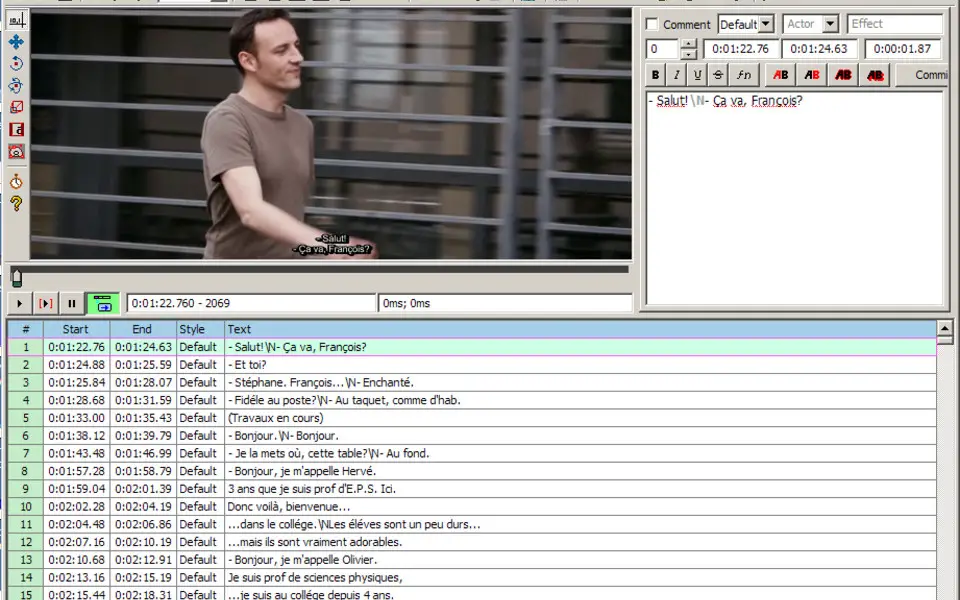
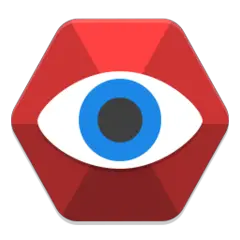
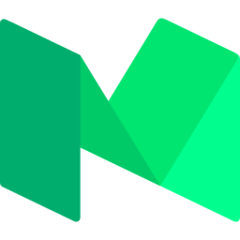

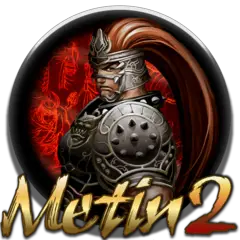

Quel est votre raccourci clavier préféré Aegisub Avez-vous des conseils utiles pour le programme ? Faire savoir aux autres.
1104187 62
497052 4
410671 23
363999 5
305673
276181 1
Il y a 2 jours
Il y a 2 jours
Il y a 3 jours
Il y a 3 jours
Il y a 4 jours Mis à jour !
Il y a 4 jours
En son yazılar